O POWER BI É PARA VOCÊ
Ter visão 360º de sua empresa já é possível com
o Microsoft Power BI.

Bem-vindo ao módulo de aprendizagem projetado para ajudá-lo a começar a usar o Microsoft Power BI Desktop. Neste módulo, você aprenderá a usar o Power BI Desktop, conectar-se aos dados, criar visuais e relatórios e publicar esses relatórios no serviço do Power BI.
O Power BI Desktop permite criar uma coleção de consultas, conexões de dados e relatórios que podem ser facilmente compartilhados com outras pessoas. O Power BI Desktop integra tecnologias comprovadas da Microsoft: o poderoso mecanismo Microsoft Power Query para Excel, modelagem de dados e visualizações, e funciona perfeitamente com o serviço do Power BI online.
Com a combinação do Power BI Desktop (em que analistas e outros podem criar conexões de dados, modelos e relatórios avançados) e o serviço do Power BI (em que relatórios do Power BI Desktop podem ser compartilhados para que os usuários possam exibi-los e interagir com eles), novas informações do mundo dos dados são mais fáceis de modelar, criar, compartilhar e estender.
Os analistas de dados descobrirão no Power BI Desktop uma ferramenta poderosa, flexível e altamente acessível para conectar-se e moldar o mundo dos dados, criar modelos robustos e elaborar relatórios bem-estruturados.
Como o Power BI Desktop funciona
Com o Power BI Desktop, você se conecta aos dados (geralmente várias fontes de dados), formata-os (com consultas que criam modelos de dados atraentes e criteriosos) e usa esse modelo para criar relatórios (que outras pessoas podem usufruir, usar como base e compartilhar).
Após a conclusão destas etapas – conectar, formatar e relatar – você poderá salvar seu trabalho no formato de arquivo do Power BI Desktop, que usa a extensão .pbix. Os arquivos do Power BI Desktop podem ser compartilhados como qualquer outro arquivo, mas a maneira mais atraente de compartilhá-los é carregá-los no serviço do Power BI.
O Power BI Desktop centraliza, simplifica e agiliza o que seria um processo disperso, desconexo e árduo de design e criação de relatórios e repositórios de business intelligence.
Pronto para experimentar? Vamos começar.
Instalar e executar o Power BI Desktop
Baixe o Power BI Desktop no serviço do Power BI selecionando o ícone de engrenagem e selecionando Power BI Desktop.

Você também pode instalar o Power BI Desktop como um aplicativo por meio da Microsoft Store.
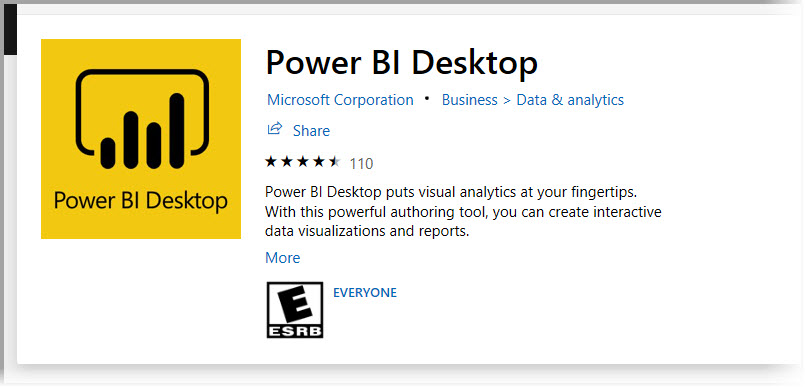
O Power BI Desktop é instalado como um aplicativo e é executado em sua área de trabalho. Ao executar o Power BI Desktop, uma tela de Boas-Vindas é exibida.
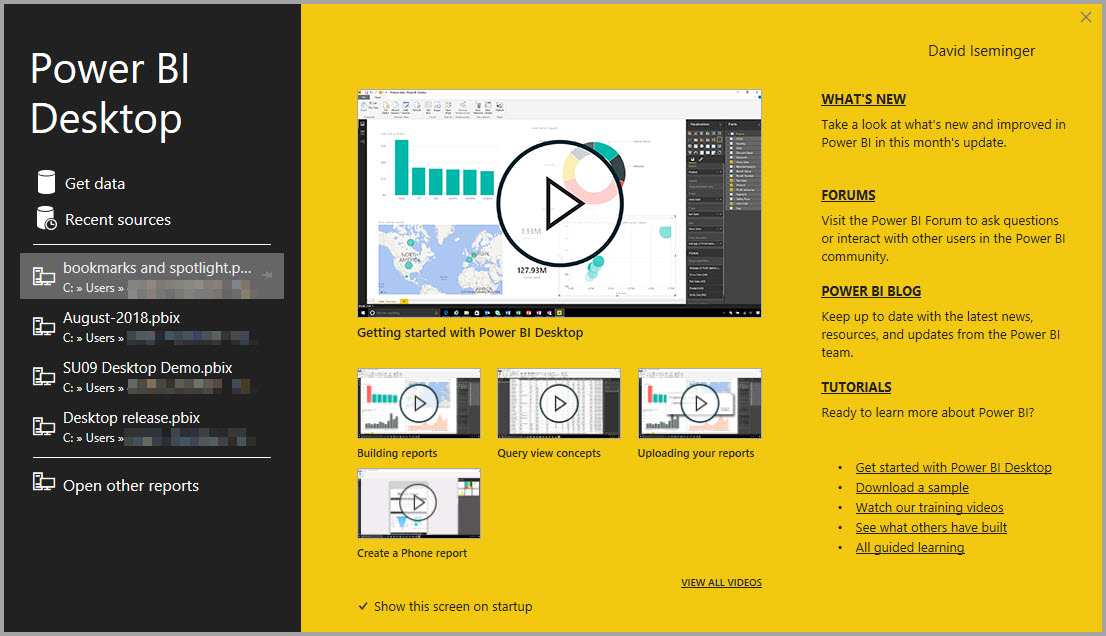
Você pode obter dados, ver as fontes recentes ou abrir outros relatórios diretamente na tela de Boas-vindas usando os links no painel esquerdo. Se você fechar a tela Boas-vindas (selecionando o X no canto superior direito), a exibição Relatório do Power BI Desktop aparecerá.
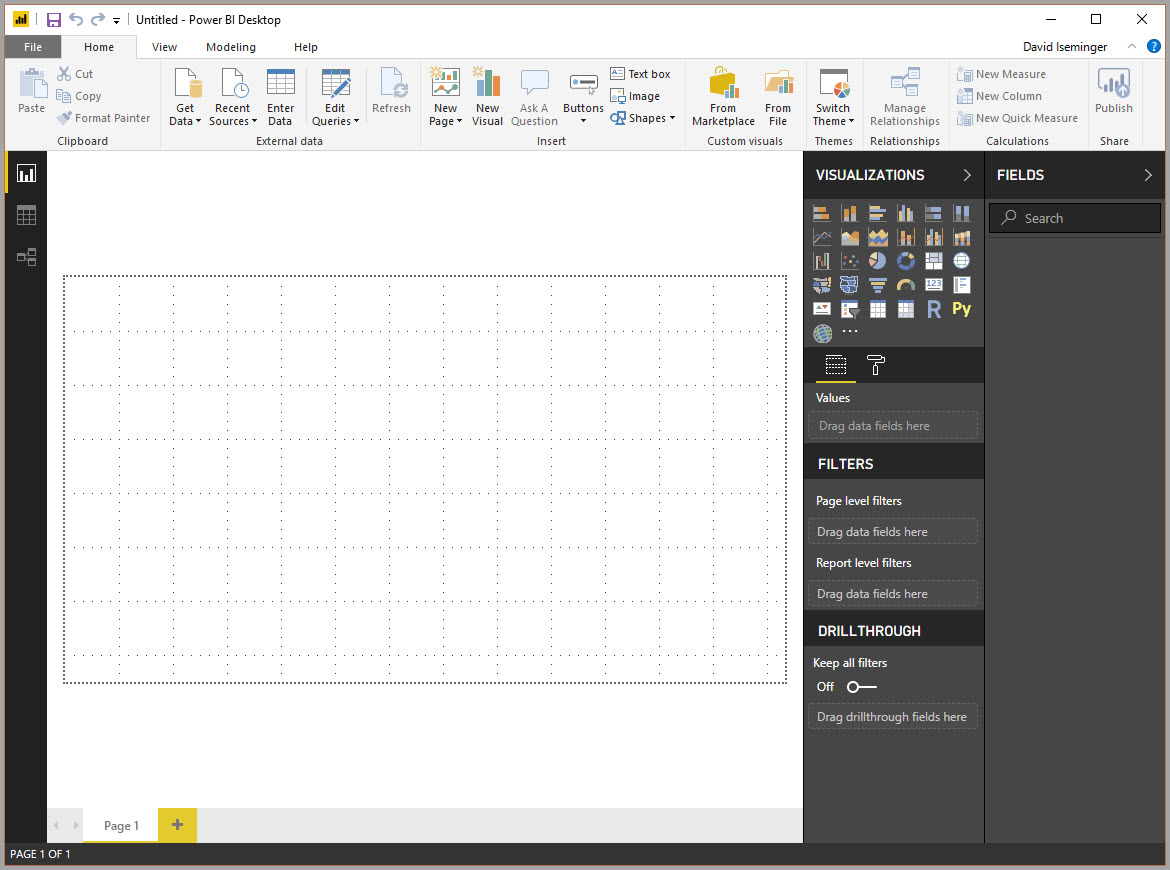
Os três ícones ao longo da borda esquerda da janela correspondem aos três modos de exibição disponíveis no Power BI Desktop: Relatório, Dados e Relações (de cima para baixo). Altere os modos de exibição selecionando os ícones. O modo de exibição atual é indicado por uma barra amarela à esquerda do ícone. Por exemplo, na imagem a seguir, o modo de exibição Relatório está sendo exibido.
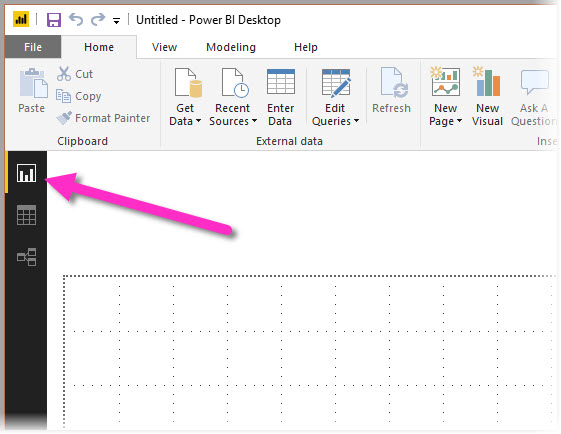
O Power BI Desktop também inclui o Power Query Editor, que é iniciado em uma janela separada. Na Power Query Editor, você pode criar consultas e transformar dados, depois carregar esse modelo de dados refinado no Power BI Desktop e criar relatórios.
Agora que o Power BI Desktop está instalado, você está pronto para se conectar a dados, moldá-los e criar relatórios (geralmente nessa ordem). Nas unidades a seguir, faremos um tour por cada uma dessas atividades por vez.
Continue:
Conectar-se às fontes de dados no Power BI Desktop
Se você tiver Microsoft 365 Apps para Grandes Empresas (dispositivo) ou Microsoft 365 Apps for Education (dispositivo), poderá atribuir licenças ...
Confira todo o nosso conteúdo para pequenas empresas em Ajuda para pequenas empresas & aprendizado.
Confira a ajuda para pequenas ...
A Microsoft lançou as seguintes atualizações de segurança e não segurança para o Office em dezembro de 2023. Essas atualizações ...

